Physical Address
304 North Cardinal St.
Dorchester Center, MA 02124
Physical Address
304 North Cardinal St.
Dorchester Center, MA 02124
Многие из нас, по большому счету, так и не отделались от привычной концепции использования устройств «из коробки». Что я имею ввиду? То, что мы привыкли брать новое устройство, включать и пользоваться. С Android устройствами это можно делать только отчасти. Сначала все эти рабочие столы, красивые кнопки радуют. Потом ты понимаешь, что на поиск нужной программы ты тратишь кучу времени. И чем дальше в лес (больше приложений установлено), тем больше дров (потери времени). Сначала я боролся с этим путем уменьшения количества приложений, но потом понял, что борюсь с мельницами, словно Дон Кихот. И вот решил поискать альтернативные способы.
Давайте попробуем разобраться в ключевых проблемных, которые мешают эффективно использовать мощь операционной системы Android. Первое — это не способность рабочего стола, как интерфейсной технологии, работать с большим количеством приложений. Это вообще-то не проблема Android. К этой же идее пришли и разработчики Windows. Итак, что мне необходимо?
Теперь давайте рассмотрим, как это можно реализовать различными средствами.
Чтобы искать быстро, надо минимизировать количество одновременно отображаемых иконок приложений на экране. Ответ прост — разбиение приложений на группы по смыслу. Для этого можно использовать возможность штатной оболочки создавать группы приложений прямо на рабочем столе. Принцип прост: создаем группу «видео» и помещаем туда YouTube, видеоплееры и прочие программы для работы с видео. В случае необходимости просмотра видео просто открываем папку и видим только нужные приложения по выбранной теме.
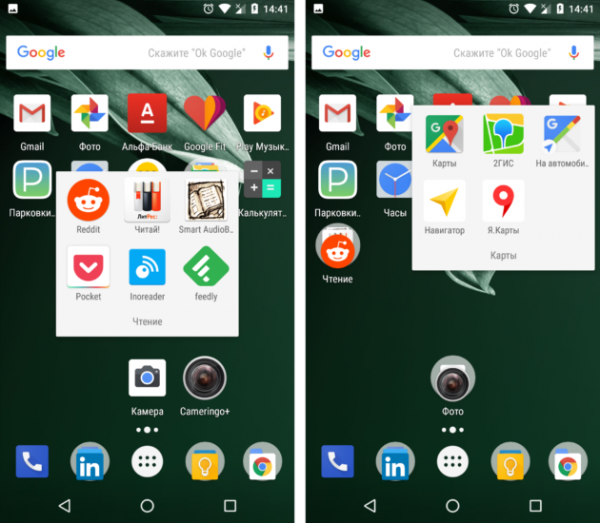
Аналогичным способом можно сделать себе группы «Новости» и «Интернет». Игры, скорее всего, придется разбить на большее количество групп, а также перенести их на соседний рабочий стол. Причина тут чисто психологическая: мы не можем одновременно обрабатывать больше 5-7 объектов, поэтому больше семи значков в одну группу класть не стоит.
Четко решите, какая информация вам действительно необходима оперативно. Для телефонов, вероятнее всего, это будут пропущенные звонки и SMS. Ну это делает любая штатная оболочка. Что еще? Пожалуй, только электронная почта, а может еще и новости. Хотя я предпочитаю читать новости в отдельном приложении.
Все остальные виджеты, включая погоду и режимы энергосбережения, можно смело сносить. Нам нельзя тратить ценное рабочее место на главном экране. Всегда помните, что это ваш телефон/планшет и только вы решаете, быть этому значку/виджету на рабочем столе или нет!
См. также: Оптимизируем Android без сторонних программ
Android — система открытая. В ней любой желающий может поставить стороннюю оболочку. Для телефона одной из лучших, на мой взгляд, является Yandex Launcher. Это не реклама, а чисто субъективные ощущения после месяца использования. В ней, кроме всех описанных средств борьбы с быстро размножающимися значками программ, можно использовать и эксклюзивные фишки — поиск и рекомендательную систему Дзен.
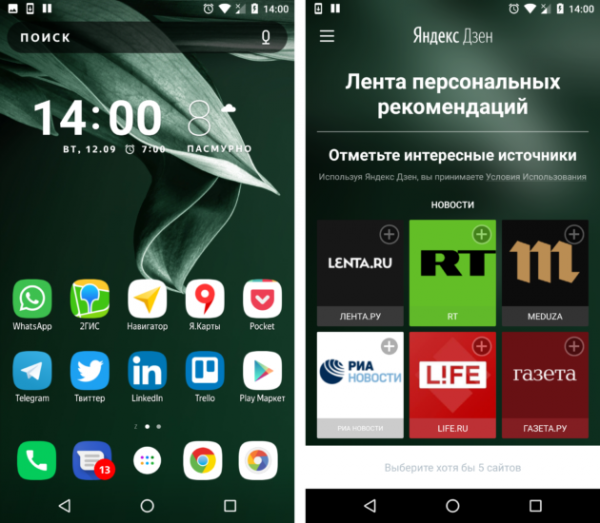
По первым буквам ищутся ярлыки и ссылки. При этом, если вы наберете русскую «с», то найдется Chrome. Яндекс автоматически анализирует клавишу в обеих раскладках. Мы не тратим время на смену раскладки — а это уже плюс! Также можно фильтровать ярлыки по цвету иконки. Если вы помните цвет иконки нужной вам программы, то просто выберите его и лаунчер покажет все иконки этого цвета. Выбрать среди них будет значительно проще и не надо печатать текст.
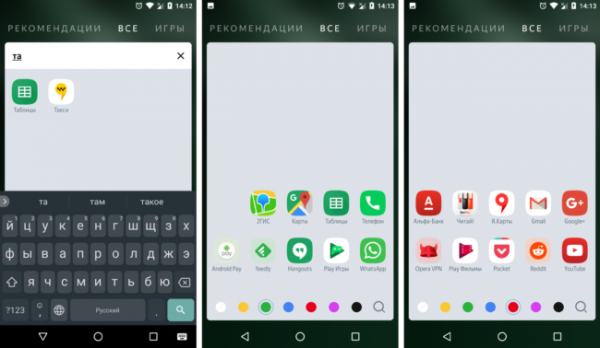
Кстати, Yandex Launcher включает в себя еще и неплохой автоматической сортировки программ по категориям (игры, фото, работы и прочее), а также систему рекомендаций программ, категории для которых можно выбрать на последней вкладке списка программ.

Если вы сторонник минимализма, то рекомендую попробовать Smart Launcher. На домашнем экране вы можете расположить всего несколько иконок программ. Все остальное запускается через боковое выплывающее меню, в которое все приложения разделены на группы в едином списке.
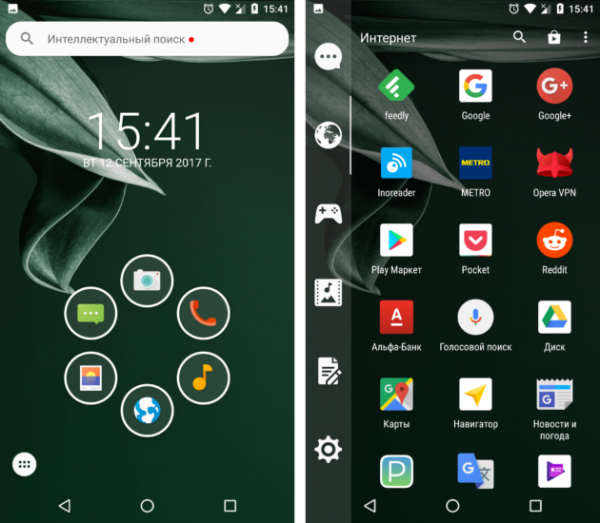
Вы можете переключаться между категориями с помощью боковой панели, а можете просто листать список вниз — категории будут меняться автоматически. Все достаточно просто и интуитивно понятно. И этим Smart Launcher особенно ценен.
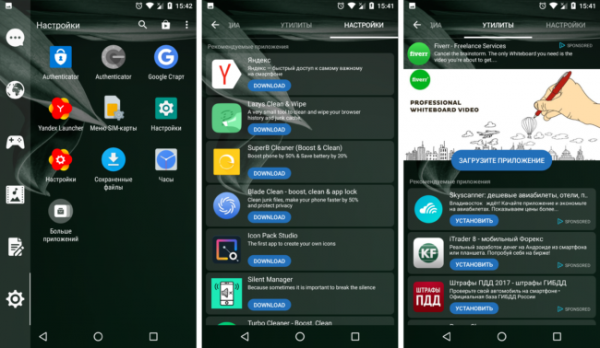
Также Smart Launcher имеет встроенный рекомендательный сервис. Стоит нажать на иконку «Больше приложений», как открывается список с рекомендуемыми программами, разбитыми по категориям.
Разработчики Android больше занимаются функциональностью и безопасностью… Пусть. Но есть профессионалы, которые занимаются интерфейсом. Попробуйте альтернативную оболочку. Если не станет лучше — снесете ее.
Однако уверен, если вы используете указанные в этой статье штатные средства, то результат тоже будет неплохим. Запомните, что наша задача запускать любую программу в два клика! Не тратьте свое время на поиск значков — оно стоит слишком дорого.
Источник: review-software.ru